Photoshop CS6error16错误怎么解决 PSerror16解决方法
作者:075玩 来源:互联网 2024-01-24 00:40:04
photoshop cs6 error 16错误是怎么回事?想必许多朋友在使用ps cs6时都发现提醒error 16的问题,但是却又不知道该如何解决。不要担心,今天小编特地为大家带来了photoshop cs6 error 16的解决方法,一起来看看吧!
Adobe Photoshop CS6 中文绿色破解版 64位
类别:Adobe 专栏 大小:157M 语言:多国语言
评分:6 下载地址在运行PS时造成photoshop cs6 error 16的错误主要发生成win8以及上的系统中,主要原因是兼容性与管理员权限的问题,所以只要解决对应的问题即可在win8、win8.1以及win10系统中使用ps cs6。
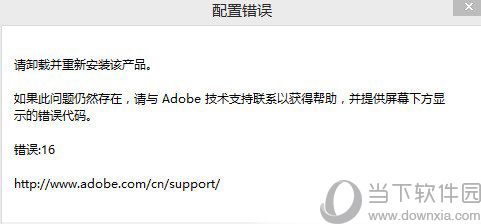
photoshop cs6 error 16错误
首先,先把下载好的photoshop cs6安装完毕,安装完成时,在桌面找到相应的软件图标,鼠标右击图标,选择最后一个属性,进入软件的属性设置

photoshop cs6属性
首先先调整兼容性,选择兼容性标签进行调整用户可根据自己的系统调整成应对的系统兼容

photoshop cs6属性调整兼容性
设置好兼容后,在兼容标签的底部有个以管理员运行需要勾上,完成后点击确定,即可保存修改,此时再去打开软件即可正常运行

photoshop cs6属性勾选特权等级
以上就是小编带来的photoshop cs6 error 16的解决方法的全部内容啦,希望能够帮助到大家。
- 上一篇:WiFi密码怎么改 电脑修改WiFi密码教程
- 下一篇:返回列表
- 本类推荐
- 本类排行
- 热门软件
- 热门标签
 少儿启蒙大师 V12.1 绿色免费版 V12.1 绿色免费版
少儿启蒙大师 V12.1 绿色免费版 V12.1 绿色免费版 Photo Memory Rings (记忆力训练软件) V2.0 官方免费版 Memory Rings (记忆力训练软件) V2.0 官方免费版
Photo Memory Rings (记忆力训练软件) V2.0 官方免费版 Memory Rings (记忆力训练软件) V2.0 官方免费版 英语四级六级成绩查询软件 V1.0 绿色版 V1.0 绿色版
英语四级六级成绩查询软件 V1.0 绿色版 V1.0 绿色版 幼儿拼音启蒙 V1.0 免费版 V1.0 免费版
幼儿拼音启蒙 V1.0 免费版 V1.0 免费版 快捷排课 V1.1 教师版 V1.1 教师版
快捷排课 V1.1 教师版 V1.1 教师版 步步高视频学习机 H3 系统卡制作工具 V2.00 官方安装版 H3 系统卡制作工具 V2.00 官方安装版
步步高视频学习机 H3 系统卡制作工具 V2.00 官方安装版 H3 系统卡制作工具 V2.00 官方安装版 画画百宝箱 V1.0 绿色免费版 V1.0 绿色免费版
画画百宝箱 V1.0 绿色免费版 V1.0 绿色免费版 雪丽美会计从业学习考试系统 V1.0 绿色免费版 V1.0 绿色免费版
雪丽美会计从业学习考试系统 V1.0 绿色免费版 V1.0 绿色免费版








 萌侠挂机(无限盲盒)巴兔iPhone/iPad版
萌侠挂机(无限盲盒)巴兔iPhone/iPad版 新塔防三国-全民塔防(福利版)巴兔安卓折扣版
新塔防三国-全民塔防(福利版)巴兔安卓折扣版 皓月屠龙(超速切割无限刀)巴兔iPhone/iPad版
皓月屠龙(超速切割无限刀)巴兔iPhone/iPad版 异次元主公(SR战姬全免)巴兔iPhone/iPad版
异次元主公(SR战姬全免)巴兔iPhone/iPad版 火柴人归来(送兔年天空套)巴兔安卓版
火柴人归来(送兔年天空套)巴兔安卓版 大战国(魂环打金大乱斗)巴兔安卓版
大战国(魂环打金大乱斗)巴兔安卓版 世界异化之后(感性大嫂在线刷充)巴兔安卓版
世界异化之后(感性大嫂在线刷充)巴兔安卓版 云上城之歌(勇者之城)巴兔安卓折扣版
云上城之歌(勇者之城)巴兔安卓折扣版 武动六界(专属定制高返版)巴兔安卓折扣版
武动六界(专属定制高返版)巴兔安卓折扣版 主公带我飞(打金送10万真充)巴兔安卓版
主公带我飞(打金送10万真充)巴兔安卓版 龙神之光(UR全免刷充)巴兔安卓版
龙神之光(UR全免刷充)巴兔安卓版 风起苍岚(GM狂飙星环赞助)巴兔安卓版
风起苍岚(GM狂飙星环赞助)巴兔安卓版 仙灵修真(GM刷充1元神装)巴兔安卓版
仙灵修真(GM刷充1元神装)巴兔安卓版 绝地枪王(内玩8888高返版)巴兔iPhone/iPad版
绝地枪王(内玩8888高返版)巴兔iPhone/iPad版 火柴人归来(送兔年天空套)巴兔iPhone/iPad版
火柴人归来(送兔年天空套)巴兔iPhone/iPad版 世界异化之后(感性大嫂在线刷充)巴兔iPhone/iPad版
世界异化之后(感性大嫂在线刷充)巴兔iPhone/iPad版 大战国(魂环打金大乱斗)巴兔iPhone/iPad版
大战国(魂环打金大乱斗)巴兔iPhone/iPad版 主公带我飞(打金送10万真充)巴兔iPhone/iPad版
主公带我飞(打金送10万真充)巴兔iPhone/iPad版




















